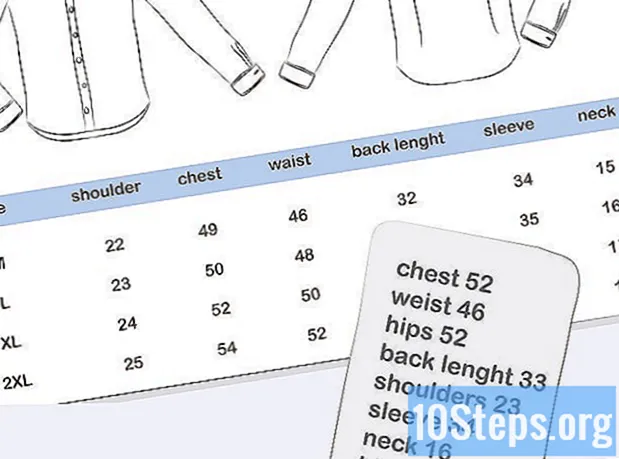Зміст
Різні служби Google доступні кількома мовами. Якщо англійська мова не є вашою рідною мовою, ви можете змінити її на сайтах і службах, таких як Пошук Google, Gmail та Карти Google. Мова за замовчуванням налаштована відповідно до вашого облікового запису; тому він буде використовуватися щоразу, коли до нього звертаються. Залежно від пристрою, ви можете або не зможете змінити мову результатів пошуку.
Кроки
Спосіб 1 із 4: на Сайтах Google (на настільних комп’ютерах)
Здійсніть пошук у. Це найшвидший спосіб зміни мовних налаштувань.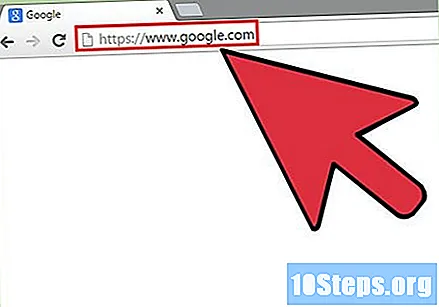
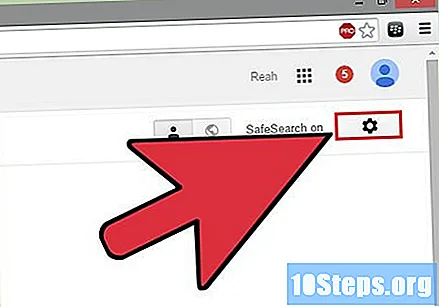
Клацніть значок шестірні на сторінці результатів. Він знаходиться у правому верхньому куті екрана.
Клацніть на варіант "Мови". Це відкриє сторінку налаштувань пошуку.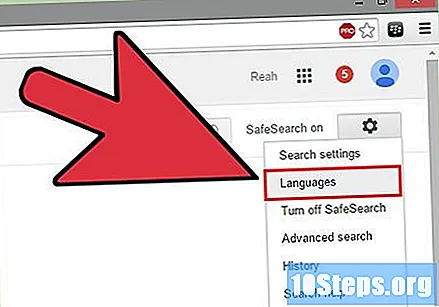

Виберіть мову, якою ви хочете скористатися, і натисніть «Зберегти». Якщо ви не розумієте поточну мову, знайте, що кнопка «Зберегти» синя. Це змінить мову всіх сайтів Google, включаючи YouTube та Gmail. Якщо ви не ввійшли до свого облікового запису, налаштування діятимуть лише до закриття веб-переглядача. Якщо так, вони зберігатимуться та завантажуватимуться кожного разу, коли ви отримаєте доступ до нього.- Як правило, зміна мови Google також змінить результати пошуку. Клацніть посилання "Редагувати", щоб вибрати всі мови, на яких потрібно надати результати. Ви можете вибрати більше одного.
Спосіб 2 із 4: на Сайтах Google (на мобільних пристроях)

Відкрийте сторінку пошуку Google у веб-переглядачі мобільного пристрою. Використовуйте посилання.
Натисніть "Налаштування" внизу сторінки Google. Потім натисніть на "Налаштування пошуку" у меню, яке з'явиться.
Прокрутіть сторінку вниз, поки не знайдете меню "Мова в продуктах Google". Він контролює мову інтерфейсу для всіх сайтів Google, включаючи Пошук, Gmail та Диск.
Клацніть на меню, щоб вибрати нову мову зі списку.
Виберіть мову, яку ви хочете використовувати. Налаштування не будуть активовані негайно.
Клацніть на меню "Додати іншу мову". З його допомогою ви можете вибрати більше мов для результатів пошуку. Додайте скільки завгодно.
Клацніть «Зберегти», щоб зберегти зміни. Нові мовні налаштування будуть активовані на всіх сайтах Google. Якщо ви ввійшли до свого облікового запису, вони діятимуть, поки ви їх знову не зміните. Якщо ні, вони набудуть чинності лише до перезапуску браузера.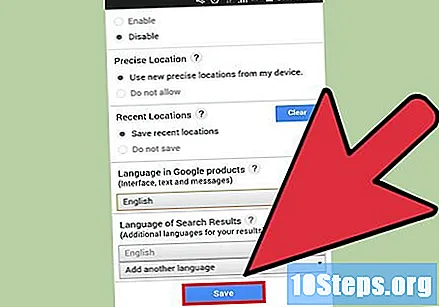
Спосіб 3 із 4: у додатку Google (на Android)
Відкрийте додаток Google. Якщо ви використовуєте додаток або панель пошуку веб-сайтів на своєму пристрої Android, ви можете змінити мову відображуваних результатів. Для цього відкрийте додаток (зі списку програм на пристрої).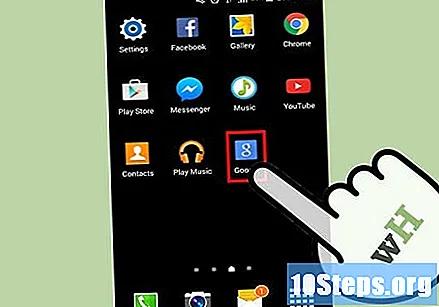
Відкрийте меню програми. Для цього проведіть екраном праворуч або натисніть ☰ у лівому куті панелі пошуку.
Клацніть "Налаштування", а потім "Мова пошуку". Відобразиться список доступних мов.
Виберіть мову, яку ви хочете надати результатам пошуку. Ця зміна вплине лише на ці результати. Додаток Google використовуватиме мову самого пристрою.
Змініть мову системи, якщо ви хочете змінити мову самого інтерфейсу програми Google (та всіх інших програм на пристрої).
- Відкрийте меню налаштувань пристрою. Він знаходиться на головному екрані або в списку програм.
- Клацніть на "Мова і введення", а потім на "Мова" у верхній частині меню.
- Виберіть мову, яку ви хочете використовувати в інтерфейсі програми. Ця зміна стосуватиметься всіх програм та самої системи.
Спосіб 4 із 4: у додатку Google (на iOS)
Відкрийте меню налаштувань на пристрої iOS. Єдиний спосіб змінити мову програми Google на iPhone, iPad або iPod touch - це зміни мови всього пристрою. Однак про альтернативу, яка залишає систему недоторканою, дивіться останній крок у цьому розділі.
Клацніть на "Загальне", а потім на "Мова та регіон".
Клацніть "Мова iPhone / iPad / iPod". Тут з’явиться список доступних мов.
Виберіть мову, яку ви хочете використовувати. Це змінить мову всіх програм на пристрої - і це єдиний спосіб змінити сам Google. Перегляньте наступний крок, щоб дізнатися більше про альтернативу, яка може надавати пошукам іншу мову.
Створіть ярлик до сайту Google, на якому ви хочете здійснити пошук. Якщо ви можете шукати певною мовою, але не хочете змінювати мову самого пристрою, ви можете створити ярлик на головному екрані пристрою, який переведе вас на сторінку пошуку вашою мовою:
- Відкрийте Safari та відвідайте веб-сайт Google мовою, якою ви хочете користуватися. Google доступний у багатьох країнах і використовує домен, що стосується регіону. Наприклад: у Німеччині ваша адреса; в Японії це; у Франції це.
- Натисніть кнопку спільного доступу. Він представлений прямокутником, вирізаним стрілкою і знаходиться внизу екрану iPhone та iPod (або у верхній частині екрана на iPad).
- Натисніть "Додати на головний екран". Ви можете змінити назву; включіть до нього мову, щоб швидко знати, яку версію Google відкриє за допомогою ярлика. Після внесення змін натисніть "Додати".
- Використовуйте новий ярлик, коли потрібно шукати щось іншою мовою. Натиснувши на нього на головному екрані, ви негайно відкриєте веб-сайт Google. Усі результати пошуку, зроблені з цього улюбленого, будуть вибраною мовою.